64位Win10专业版自定义应用默认安装位置的技巧
在64位Win10专业版中安装应用程序一般大家都会直接按照系统默认的情况进行安装,这样的话其实对系统的损伤是非常大的,因为默认安装的位置一般是储存系统文 件的,存储位置占用太大的话容易导致系统出现卡顿的情况,那如果在使用64位Win10专业版系统的过程中想要更改自定义应用默认安装位置的话我们应该怎么操作呢?在 下面的教程里小编会把自定义应用默认安装位置的操作技巧分享给大家,跟着下面的教程操作就能轻松掌握自定义的操作技巧。
方法一:
打开设置——系统——存储,会在右侧看到“保存位置”设置,在这里你可以设置将应用安装到其他分区,甚至是移动存储设备(包括移动硬盘或者U盘),不过不能安装到网络驱动器。
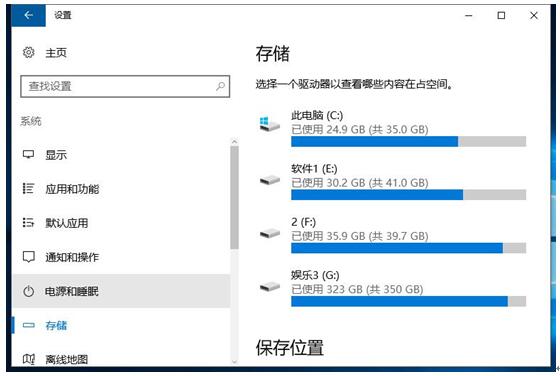
该功能不需要你格式化所选分区,因此分区中的原文件可以保留。不过,出于保险考虑,你应该备份一下自己的文件。
如果你选择安装到移动存储设备,当断开移动存储设备连接后,安装到移动设备中的应用也就无法打开,不过系统仍可正常运行,重新连接移动存储设备后,应用可恢复正常。
当你选择将应用安装到其他分区后,系统会自动在该分区新建三个文件夹:其中一个文件夹与你的计算机同名,用于保存用户配置文件,另外两个文件夹分别为 WindowsApps和WpSystem,WindowsApps用于保存应用程序文件,WpSystem用于保存应用相关数据。你可以打开这些文件夹 查看文件。

其中,WindowsApps文件夹内的文件都是经过加密的,因此如果你将应用安装到移动存储设备,在设备丢失的情况下也不必担心这部分数据泄露。不过,保存的用户配置文件夹并没有被加密。目前还是预览版本,在后续版本中或许都会被加密。
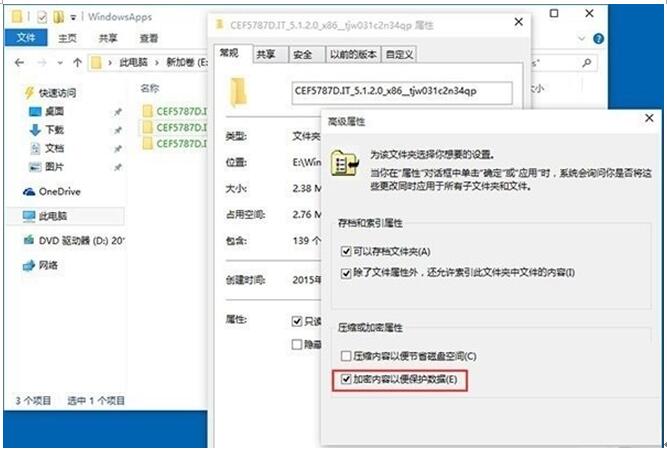
方法二:
1、打开注册表编辑器,方法是:打开开始菜单,左键单击运行,出现运行对话框后, 输入regedit。
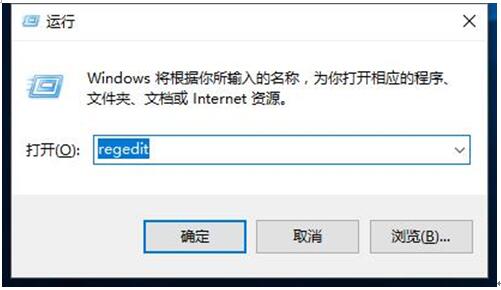
2、找到注册表项Hkey_LOCAL_MACHINESOFTWAREMicrosoftWindowsCurrentVersion
3、在右侧你可以找到数值名称为ProgramFilesDir的项目,里面的默认数值数据为“C:Program Files”,将这个值修改为你所需要设定的路径,比如“D:Program Files”,然后确定,退出注册表编辑器。
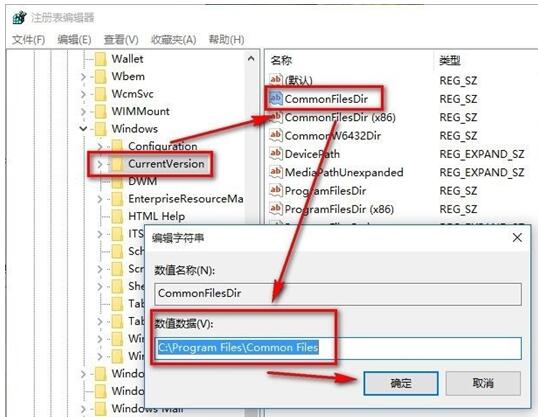
更改应用安装位置后,只有新应用会被安装到新位置,已安装应用不会被自动转移。
64位Win10专业版系统自定义应用默认安装位置的两种方法就介绍到这里了。有需要的用户,不妨按照系统之家Ghost123小编的方法操作看看吧!











 苏公网安备32032202000432
苏公网安备32032202000432